ከተገለጸው የማስታወሻ መጠን ይልቅ ፣ 8 ጊባ ያህል ፣ አንድ ፍላሽ አንፃፊ ከ 4 ሜባ ያልበለጠ መረጃ ሊይዝ ይችላል ማለት ነው ፡፡ የእርስዎን ፍላሽ አንፃፊ ለመጣል አይጣደፉ። የጠፋውን ማህደረ ትውስታ መልሶ ለማግኘት መሞከር ይችላሉ።

መመሪያዎች
ደረጃ 1
ዲስኩ መጀመሪያ ላይ ይህ ይመስላል።
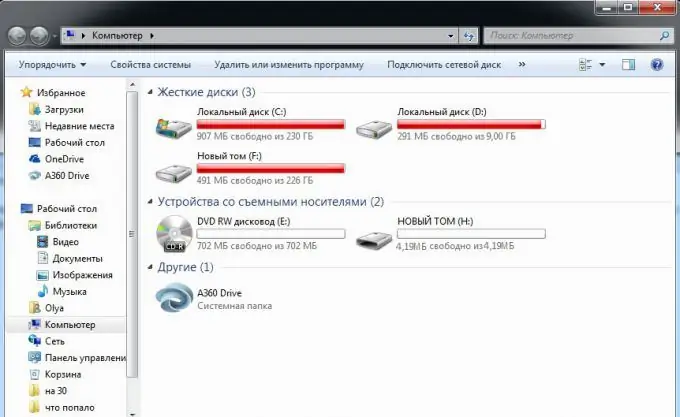
ደረጃ 2
በኮምፒተርዎ ላይ የጀምር ምናሌውን ይክፈቱ ፡፡ "የቁጥጥር ፓነል" ን ይምረጡ. "አስተዳደር" የሚለውን ንጥል ይፈልጉ። ይህ በመስኮቱ የላይኛው ቀኝ ጥግ ላይ “አስተዳደር” የሚለውን ቃል “በመቆጣጠሪያ ፓነል ውስጥ ይፈልጉ” በሚለው በመተየብ ሊከናወን ይችላል ፡፡
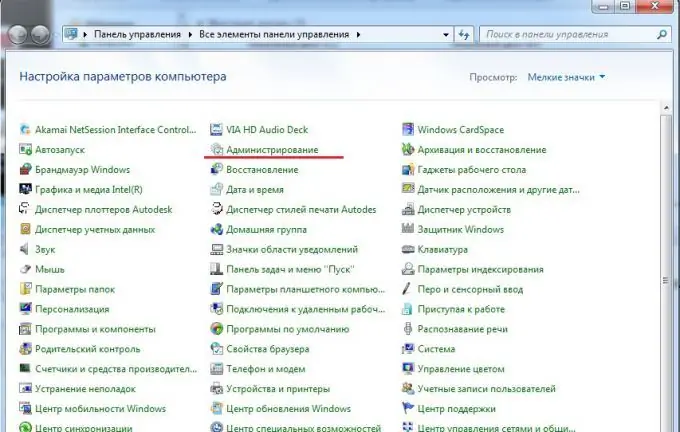
ደረጃ 3
ከምናሌ ዝርዝር ውስጥ "የኮምፒተር አስተዳደር" ን ይምረጡ ፡፡
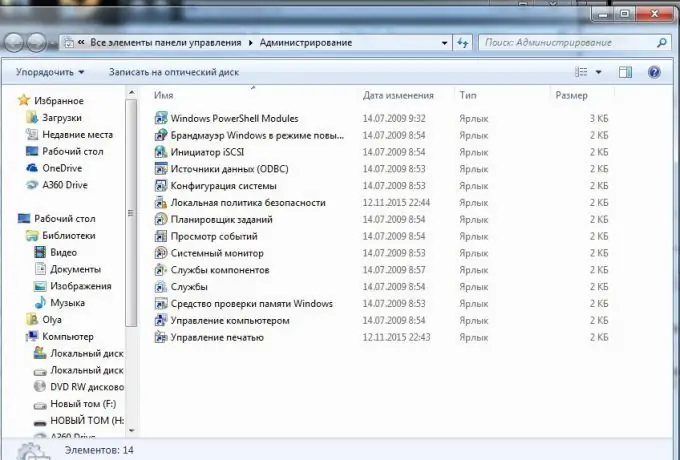
ደረጃ 4
ከግራ ዝርዝር ውስጥ "Disk Management" የሚለውን ንጥል ይምረጡ።
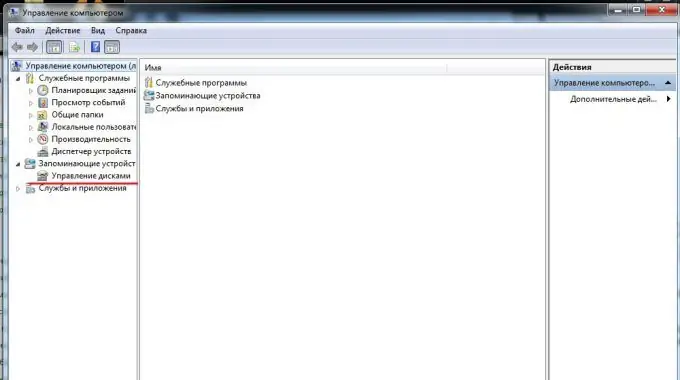
ደረጃ 5
በመስኮቱ ማዕከላዊ ክፍል ውስጥ የተሳሳተ ዲስክ እናገኛለን ፡፡
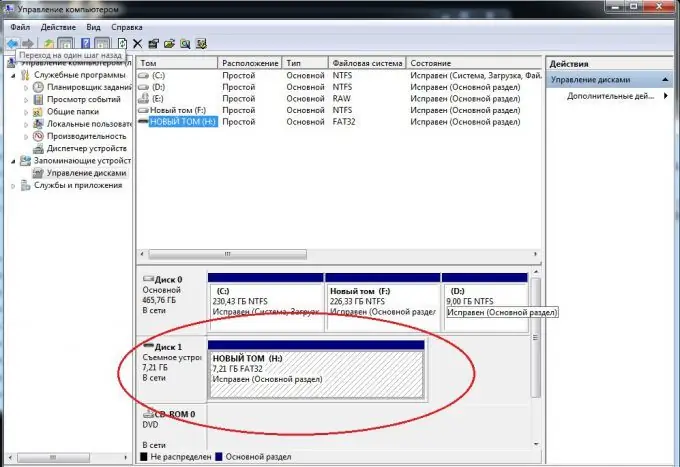
ደረጃ 6
በመቀጠል የ “ጀምር” ምናሌን እንክፈት ፡፡ በፍለጋ ሳጥኑ ውስጥ cmd ይተይቡ። አዶውን ጠቅ እናደርጋለን.
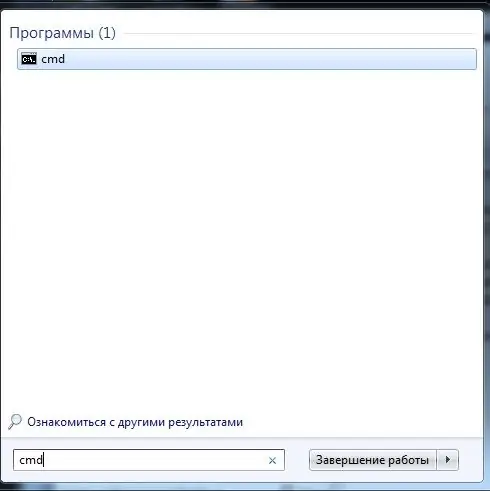
ደረጃ 7
C: / Windows / system32 / cmd.exe መስኮት ይከፈታል.
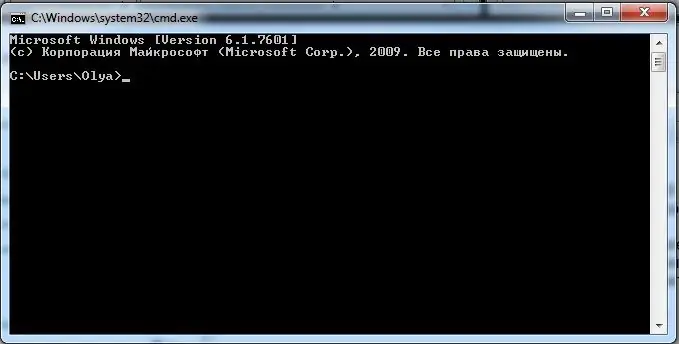
ደረጃ 8
ጽሑፉን DISKPART እንጽፋለን። አስገባን እንጭናለን. C: / Windows / system32 / diskpart.exe መስኮት ይከፈታል.
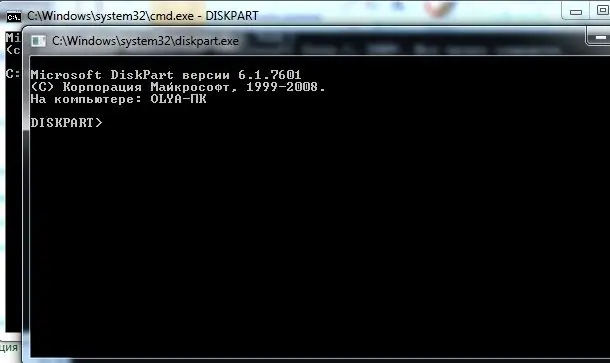
ደረጃ 9
በመቀጠልም የ LIST ዲስክን እንጽፋለን። አስገባን እንጭናለን. የተበላሸ ዲስካችንን በመፈለግ የዲስኮች ዝርዝር ይከፈታል።
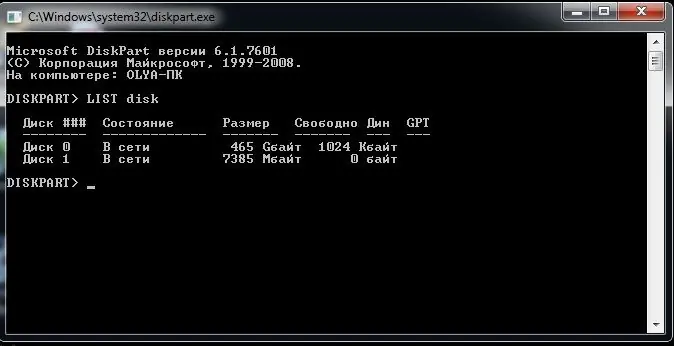
ደረጃ 10
በመቀጠልም የ SELECT ዲስክን = 1 እንጽፋለን (ቁጥሩ የእራስዎ ስሪት ነው ፣ በዲስክ ቁጥር መሠረት)። አስገባን እንጭናለን. መስኮቱ "ዲስክ 1 ተመርጧል" ያሳያል. ንፁህ የሚለውን ቃል እንፅፋለን ፡፡ አስገባን እንጭናለን. "የዲስክ ማጽዳት በተሳካ ሁኔታ ተጠናቋል" የሚለው መልእክት ይታያል. ወደ "ኮምፒተር ማኔጅመንት-ዲስክ አስተዳደር" መስኮት ይሂዱ. "እርምጃ - አድስ" እንመርጣለን.
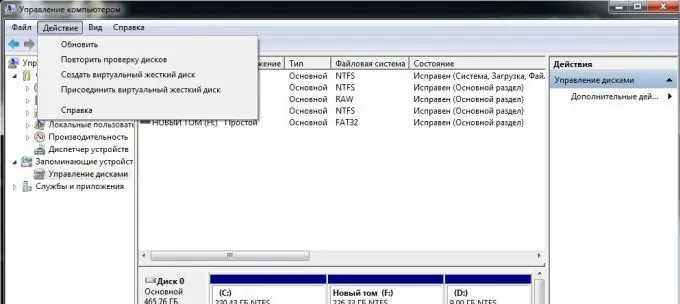
ደረጃ 11
በመቀጠልም በፍላሽ አንፃፊ ስያሜ ላይ በቀኝ ጠቅ ያድርጉ ፣ “ቀለል ያለ ድምጽ ይፍጠሩ” ን ይምረጡ። የሚያስፈልጉትን መለኪያዎች እናዘጋጃለን ፡፡ ዲስኩን እየቀረጽነው ነው ፡፡







